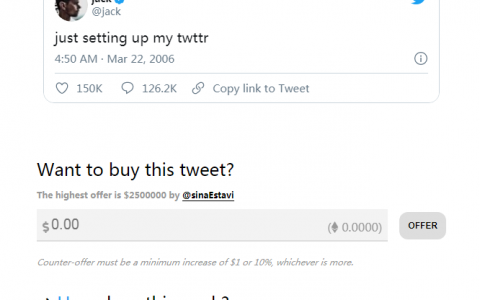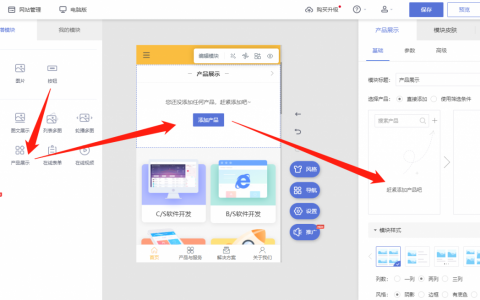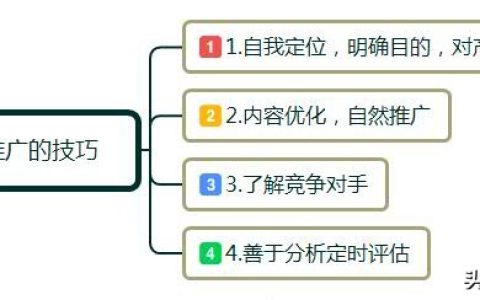在为网站写代码之前必须做好规划和设计工作,包括“网站提供哪些信息?”“你想要什么字体和颜色?”“网站是做什么的?”
做任何事情之前,你都需要一些想法。网站想达到什么样的目的?一个网站基本上什么都可以做,但是第一次尝试要保持简单。我们将从创建一个简单的网页开始,这个网页有一个标题,一个图片和几个段落。
首先,请考虑以下问题:
网站的主题是什么?你喜欢狗,上海还是吃豆人?基于所选主题应该显示什么信息?写下标题和几段文字,构思一个形象展示。网站采用什么样的外观?用高阶术语来说,背景色是什么?哪种字体合适:正式,卡通,粗体,细?备注:复杂的项目需要更详细的指导,深入到所有细节,如颜色、字体、页面上项目之间的间距、适当的写作风格等。这有时被称为设计指南、设计系统或品牌手册。参见Firefox光子设计系统。
00-1010接下来,拿起笔和纸,大致勾勒出你想要的网站的样子。虽然第一个简单的网页没有太多的草图,但是你现在应该养成这样做的习惯。素描很有用,不需要梵高的技术!
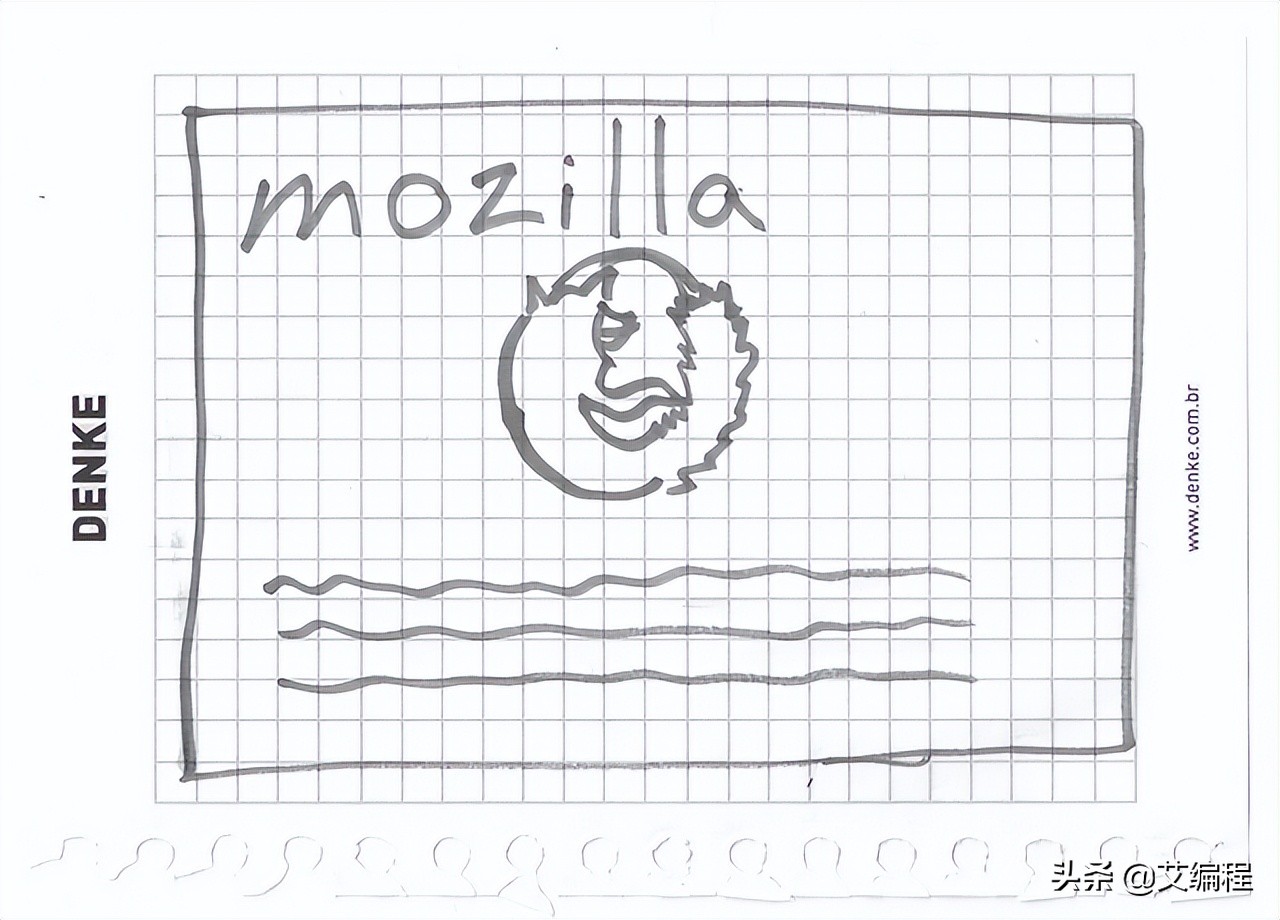
注意:即使在实际复杂的网站中,设计团队通常也是从一个粗略的草图开始,然后使用图形编辑器或Web技术来构建数字模拟图。
一个网站团队通常包括一名平面设计师和一名用户体验(UX)设计师。平面设计师把网站的视觉效果放在一起。用户体验设计师用更抽象的模型来解决用户如何体验和与网站互动的问题。
00-1010此时,您可以开始组织网页上的内容。
00-1010准备好刚刚写好的标题和正文。
00-1010使用颜色选择器选择您最喜欢的颜色。当选择某种颜色时,会显示一个六位数的神秘代码,类似于#660066。它是一个十六进制数,用来表示颜色。复制并临时存储。

00-1010访问谷歌图片搜索,搜索合适的图片。
当你找到你想要的图像时,点击它可以得到它的放大图。右键单击图像(在Mac上按Ctrl键单击),选择“图像另存为”.选择一个安全的地方保存你的图像。或者,从浏览器的地址栏中复制图片的URL供以后使用。

请注意,互联网上的大多数图片,包括谷歌图片中的图片,都是有版权的。为了降低侵权的可能性,可以使用谷歌的许可证过滤器。单击工具按钮,然后单击下面出现的使用权选项。您应该选择知识共享许可选项。

00-1010选择字体:
访问谷歌字体选择一个
己喜欢的字体。将谷歌给你的代码复制至文本编辑器中,以保存备用。
如何创建文件
一个网站包含许多文件:文本内容、代码、样式表、媒体内容,等等。当你建立一个网站时,你需要在计算机上将这些文件以合理的结构组织起来,确保文件之间交互畅通,并在你最终将它们上传到服务器之前使你的所有内容看起来正确。处理文件讨论了一些你应该注意的问题,以便你能为你的网站建立一个合理的文件结构。
网站应该保存在何处?
对于本地网站,应将所有相关文件放在一个单独文件夹中,可以映射出服务器端站点文件结构。这个文件夹可以放在任何你喜欢的地方,但你应该把它放在你能轻易找到的地方,也许是在你的桌面上,在你的主页文件夹里,或者在你的硬盘根目录下。
1、选择一个地方来存储你的网站项目。在你选择的地方,创建一个名为 web-projects(或类似)的新文件夹。这是你所有的网站项目的存放地。
2、在这个文件夹中,创建另一个文件夹来存放你的第一个网站。称之为 test-site(或更有想象力的东西)。
关于大小写和空格的提示
你会注意到,在这篇文章中,我们要求你完全用小写字母命名文件夹和文件,没有空格. 这是因为:
许多计算机,特别是网络服务器,是区分大小写的。因此,假如你把一张图片放在你的网站上 test-site/MyImage.jpg,然后在一个不同的文件中,你试图以 test-site/myimage.jpg 来调用该图片,它可能无法工作。浏览器、网络服务器和编程语言对空格的处理并不一致。例如,如果你在文件名中使用空格,一些系统可能会将其视为两个文件名。一些服务器会用“%20”(URL 中空格的字符代码)替换文件名中的区域,导致所有链接被破坏。最好用连字符而不是下划线来分隔单词。对比 my-file.html 与 my_file.html。
简言之,文件名中应使用连字符。谷歌搜索引擎把连字符当作单词的分隔符,但不会识别下划线。基于此,最好在一开始就养成习惯,文件夹和文件名使用小写,用短横线来分隔。这可以避免许多问题。
网站应该使用什么结构?
接下来,让我们看看我们的测试网站应该是什么结构。在我们创建的任何网站项目中,最常见的是一个主页 HTML 文件和包含图像、样式文件和脚本文件的文件夹。现在让我们来创建这些:
1、index.html: 这个文件一般会包含主页内容,也就是人们第一次进入网站时看到的文字和图片。使用文本编辑器,创建一个名为index.html的新文件,并将其保存在test-site文件夹内。
2、images 文件夹: 这个文件夹包含网站上使用的所有图片。在 test-site 文件夹内创建一个名为 images 的文件夹。
3、styles 文件夹: 这个文件夹包含用于设置内容样式的 CSS 代码(例如,设置文本和背景颜色)。在你的 test-site 文件夹内创建一个名为 styles 的文件夹。
4、scripts 文件夹: 这个文件夹包含所有用于向网站添加交互功能的 JavaScript 代码(例如,点击时加载数据的按钮)。在 test-site 文件夹内创建一个名为 scripts 的文件夹。
备注: 在 Windows 上你可能看不到文件扩展名,因为 Windows 有一个默认开启的隐藏已知文件类型的扩展名的选项。一般来说,你可以通过 Windows 资源管理器,选择文件夹选项选项,取消勾选隐藏已知文件类型的扩展名复选框,然后点击确认将其关闭。对于涉及你的 Windows 版本的更多具体信息,你可以在网上搜索。
文件路径
为使文件间正常交互,应为每个文件提供访问路径,所以一个文件知道另一个文件的位置。为作为演示,我们将在 index.html 中插入一小段 HTML,并使其显示你在“你的网站会是什么样?“一文中选择的图片。或者,你可以在你的电脑上或从网上选择一个现有的图片,并在下面的步骤中使用它:
1、将你之前选择的图片复制到你的 images 文件夹。打开你的
brindex.html
2、文件,并准确地将以下代码插入该文件中。当下不要对其感到困惑——我们将在本系列的后面更详细地研究这些结构。
<!DOCTYPE html><html> <head> <meta charset="utf-8"> <title>My test page</title> </head> <body> <img src="" alt="My test image"> </body></html>
3、该行代码 <img src="" alt="My test image"> 用于向页面中插入图片。我们需要告知 HTML 图片的位置。这张图片位于 images 目录下,与 index.html 处于同一目录。 为了从 index.html 访问到我们的图像,我们需要的文件路径是 images/your-image-filename。 例如,这里的图像叫做 firefox-icon.png, 那么文件路径就是 images/firefox-icon.png。
4、在 HTML 代码 src="" 的双引号之间插入文件路径。
5、保存 HTML 文件,然后使用浏览器打开(双击该文件)。你应该看到新网页显示了新的图像!

文件路径的一些通用规则:
若引用的目标文件与 HTML 文件同级,只需直接使用文件名,例如:my-image.jpg。要引用子目录中的文件,请在路径前面写上目录名,再加上一个正斜杠。例如:subdirectory/my-image.jpg。若引用的目标文件位于 HTML 文件的上级,需要加上两个点。 举个例子,如果 index.html 在 test-site 的一个子文件夹内,而 my-image.jpg 在 test-site 内,你可以使用../my-image.jpg 从 index.html 引用 my-image.jpg。以上方法可以随意组合,比如:../subdirectory/another-subdirectory/my-image.jpg。
这是你目前需要知道的全部内容。
备注: Windows 的文件系统使用反斜杠而不是正斜杠,例如:C:\Windows。这在 HTML 中并不重要——即使你在 Windows 系统上进行开发,你也应该在代码中使用正斜杠。
还应该做些什么?
现在你的文件夹结构应该看起来像这样:
下一章带着大家重新全面认识下html、CSS、JavaScript;大家学到了吗,记得点赞评论支持哦!
内容来源网络,如有侵权,联系删除,本文地址:https://www.230890.com/zhan/248719.html